
КАТЕГОРИИ:
Архитектура-(3434)Астрономия-(809)Биология-(7483)Биотехнологии-(1457)Военное дело-(14632)Высокие технологии-(1363)География-(913)Геология-(1438)Государство-(451)Демография-(1065)Дом-(47672)Журналистика и СМИ-(912)Изобретательство-(14524)Иностранные языки-(4268)Информатика-(17799)Искусство-(1338)История-(13644)Компьютеры-(11121)Косметика-(55)Кулинария-(373)Культура-(8427)Лингвистика-(374)Литература-(1642)Маркетинг-(23702)Математика-(16968)Машиностроение-(1700)Медицина-(12668)Менеджмент-(24684)Механика-(15423)Науковедение-(506)Образование-(11852)Охрана труда-(3308)Педагогика-(5571)Полиграфия-(1312)Политика-(7869)Право-(5454)Приборостроение-(1369)Программирование-(2801)Производство-(97182)Промышленность-(8706)Психология-(18388)Религия-(3217)Связь-(10668)Сельское хозяйство-(299)Социология-(6455)Спорт-(42831)Строительство-(4793)Торговля-(5050)Транспорт-(2929)Туризм-(1568)Физика-(3942)Философия-(17015)Финансы-(26596)Химия-(22929)Экология-(12095)Экономика-(9961)Электроника-(8441)Электротехника-(4623)Энергетика-(12629)Юриспруденция-(1492)Ядерная техника-(1748)
Окна формы
|
|
|
|
Кнопка просмотра ViewForm
Программного кода


Рис. 1.9. Окно Проводника Проекта (окно Project Explorer)
Окно Проводника Проекта может быть раскрыто (если его нет на Главной панели) двумя способами:
– либо с помощью команды Проводник проектов (Project Explorer) в меню Вид (View) Главного меню (рис. 1.3);
– либо щелчком по кнопке  Линейки инструментов Главной панели (рис. 1.3).
Линейки инструментов Главной панели (рис. 1.3).
Окно Проводника проекта содержит графическое представление в виде дерева или списка имена всех файлов, входящих в проект. В окне отображается состав компонент либо разрабатываемого, либо существующего проекта, загружённого в среду Visual Basic для доработки или исправления. В окне отображаются имена всех экранных форм (их в проекте может быть и несколько), модулей, используемых в проекте (их может быть несколько или они могут отсутствовать), и др. составляющие компоненты. На рис. 1.9 Проект не содержит ничего, кроме одной ещё ничем не заполненной формы. И пока мы никак не назвали ни сам Проект, ни эту форму, система Visual Basic будет называть их именами Project1 и Form1.
Все компоненты Проекта сохраняются в отдельных файлах:
– каждая форма сохраняется в Проекте в отдельном файле с расширением .frm, включающем содержание формы и программный код (программные коды), относящийся (относящиеся) к форме и элементам управления, расположенным на ней;
– модули – в файлах с расширением .bas;
– весь Проект, включая его компоненты, в файле с расширением .vbp.
Щелчком левой по компоненте в окне Проводника Проекта можно выбрать нужную форму или модуль. Для просмотра формы – щелчок на кнопке ViewForm, для редактирования кода – ViewCode. Альтернатива: двойной щелчок левой на имени формы. Щелчок правой в окне – контекстное меню.
|
|
|
Для сохранения существующего компонента Проекта (формы, модуля и др.) необходимо выделить соответствующий элемент в списке окна Проекта, вызвать контекстное меню и выполнить команду File\Save или File\Save As; для добавления в Проект нового элемента необходимо выполнить команду Project\Add или кнопкой Add Form Линейки инструментов (рис. 1.3). Д ляудаления элемента необходимо выделить его в окне проекта и выполнить команду Project\Remove.
Сохранение, добавление и удаление всего Проекта осуществляется соответствующими командами из Меню Файл (File) и Проект (Project) Главного Меню (рис. 1.3), а для добавления к текущему проекту Нового Проекта – использованием кнопки Add Standard EXE Project Линейки инструментов (рис.1.3).
В том случае, когда начинают работать “с нуля”, то есть создают Первый проект, Окно Проводника проекта имеет простейший вид, отображённый (см. на рис. 1.9).
Окно свойств объектов (элементов управления) – окно Properties (рис. 1.10).
Окно свойств объектов можно раскрыть (если его нет на Главной Панели) способами:
· либо с помощью команды Properties Window изменю Вид (View) Главного меню (рис. 1.3);
· либо щелчком по кнопке  Properties Window линейки Инструментов;
Properties Window линейки Инструментов;
· либо клавишей [F4].
Окно (рис. 1.10) содержит два списка. Верхний список содержит имена объектов ( элементов управления ), помещённых на экранной форме (сама форма тоже объект). Имена объектов придумывает пользователь (разработчик). Имя объекта – это значение свойства Name соответствующего объекта. Имя (идентификатор) объекта должно быть уникальным. Рядом с именем указывается класс объекта. На рис. 1.10 отображён только один объект (верхний список содержит всего одну строку) с именем Form1 класса Form. С помощью кнопки  можно просматривать этот список, выбирая в нём необходимую строку.
можно просматривать этот список, выбирая в нём необходимую строку.
Нижний список окна содержит перечень свойств в алфавитном порядке, которые задаются объектам верхнего списка (левый столбец нижнего списка),и список Категорий (правый столбец окна). Поле со списком Категорий позволяет установить необходимое значение свойства соответствующего объекта по категориям. С помощью полосы прокрутки (на рис. 1.10 справа) можем просмотреть весь список свойств и выбрать интересующее. Целью такого выбора может быть приписывание (присваивание) какому-нибудь свойству определённого значения.
|
|
|
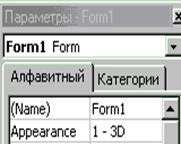 Верхний список - список имён объектов,
Верхний список - список имён объектов,
 помещённых на экранной форме
помещённых на экранной форме
 Столбец значений свойств объектов
Столбец значений свойств объектов
 |
 Столбец названий свойств объектов
Столбец названий свойств объектов
|
|
|
|
|
Дата добавления: 2014-01-05; Просмотров: 294; Нарушение авторских прав?; Мы поможем в написании вашей работы!